Windows 10, mặc dù là một hệ điều hành mạnh mẽ, đôi khi hiển thị quảng cáo trên màn hình khóa, Start menu và cả trong thông báo. Bài viết này sẽ hướng dẫn bạn cách tắt toàn bộ quảng cáo trên Windows 10 một cách dễ dàng và hiệu quả. Quảng cáo thường gặp bao gồm quảng cáo game, ứng dụng Office, các ứng dụng từ Microsoft Store và cả Microsoft Edge. Điều đáng chú ý là quảng cáo xuất hiện không liên quan đến việc bạn nâng cấp miễn phí hay sử dụng bản quyền Windows 10.
Tắt Quảng Cáo Màn Hình Khóa
Quảng cáo trên màn hình khóa thường là quảng cáo game. Để tắt, hãy làm theo các bước sau:
- Mở Settings (phím tắt Windows + I hoặc Start menu -> Settings).
- Chọn Personalization.
- Trong khung bên trái, chọn Lock screen.
- Bên phải, trong phần Background, chọn Picture hoặc Slideshow.
- Tìm phần Get fun facts, tips, and more from Windows and Cortana on your lock screen và gạt công tắc sang trái (Off).
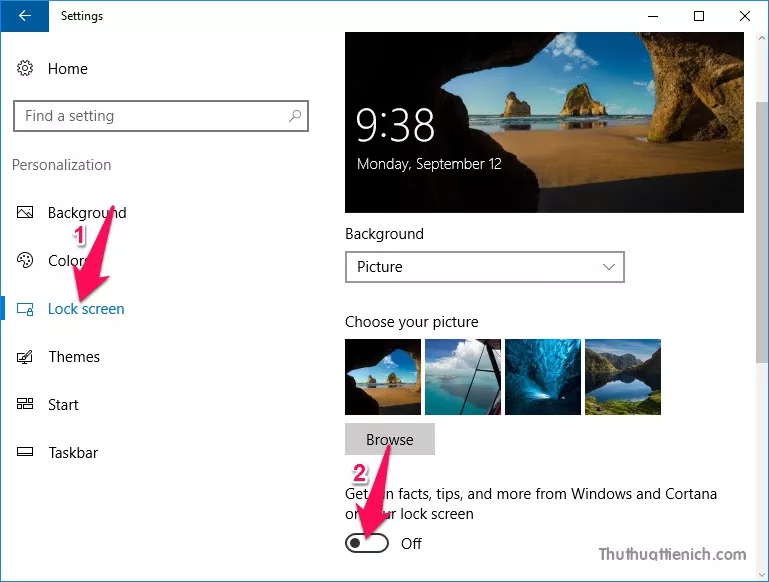 Tắt quảng cáo trên màn hình khóa
Tắt quảng cáo trên màn hình khóa
Vô Hiệu Hóa Đề Xuất Ứng Dụng Trên Start Menu
Start menu cũng hiển thị quảng cáo, thường là các ứng dụng từ Microsoft Store, cả miễn phí lẫn trả phí. Để tắt đề xuất này:
- Mở Settings (Windows + I hoặc Start menu -> Settings).
- Chọn Personalization.
- Chọn Start ở khung bên trái.
- Gạt công tắc Occasionally show suggestions in Start sang trái (Off).
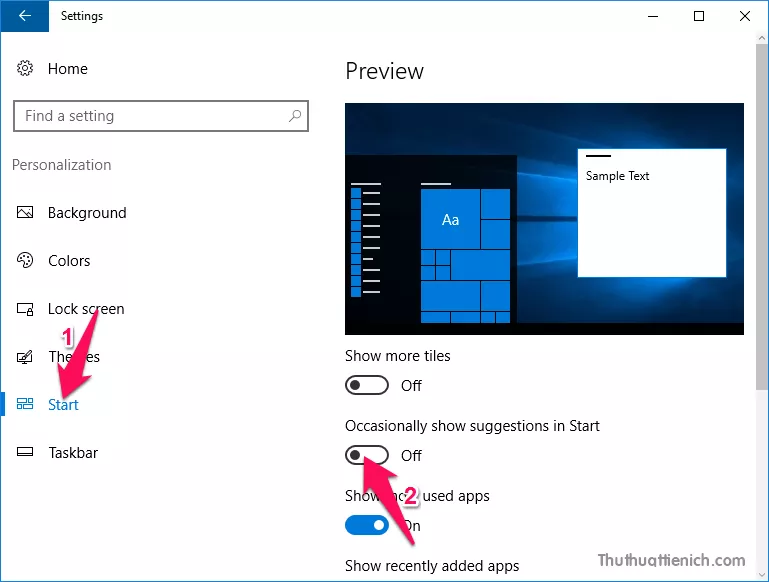 Tắt đề xuất ứng dụng trên Start menu
Tắt đề xuất ứng dụng trên Start menu
Ngăn Chặn Khuyến Nghị Từ Microsoft
Windows 10 thường gửi thông báo chứa mẹo sử dụng nhưng thực chất là quảng cáo dịch vụ và ứng dụng của hãng. Để tắt:
- Mở Settings (Windows + I hoặc Start menu -> Settings).
- Chọn System.
- Chọn Notifications & Actions ở khung bên trái.
- Gạt công tắc Get tips, tricks, and suggestions as you use Windows sang trái (Off).
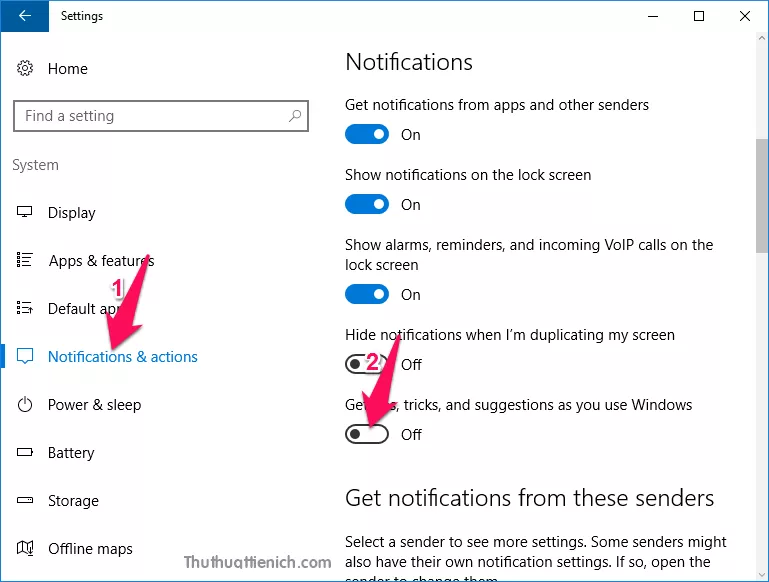 Từ chối nhận khuyến nghị từ Microsoft
Từ chối nhận khuyến nghị từ Microsoft
Tắt Thông Báo Get Office
Ứng dụng Get Office thường xuyên gửi thông báo khuyến nghị sử dụng Microsoft Office. Để tắt:
- Mở Settings (Windows + I hoặc Start menu -> Settings).
- Chọn System.
- Chọn Notifications & Actions bên trái.
- Gạt công tắc Get Office sang trái (Off).
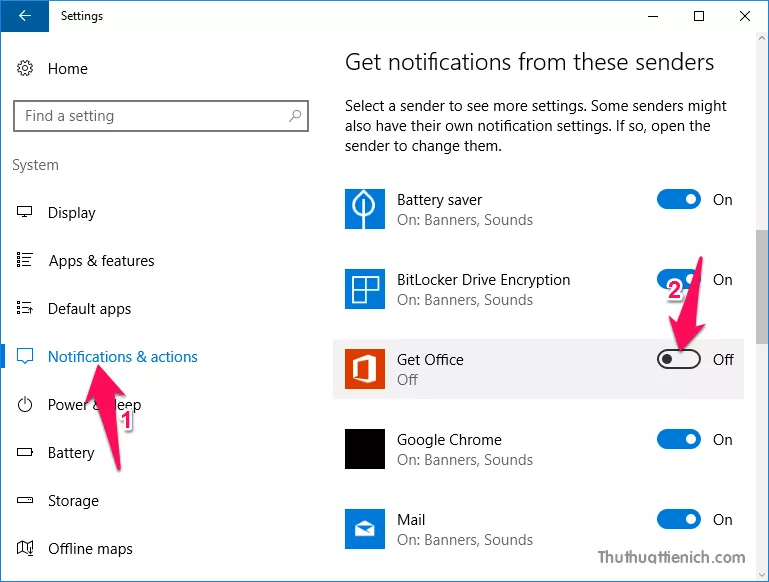 Tắt thông báo Get Office
Tắt thông báo Get Office
Bạn cũng có thể gỡ cài đặt Get Office từ Start menu bằng cách chuột phải và chọn Uninstall. Tuy nhiên, ứng dụng có thể quay lại sau khi cập nhật Windows 10.
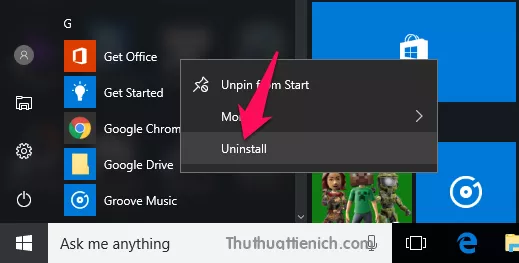 Gỡ cài đặt Get Office
Gỡ cài đặt Get Office
Gỡ Ứng Dụng Cài Đặt Sẵn
Windows 10 thường tự động cài đặt các ứng dụng như Candy Crush Soda Saga, Flipboard, Twitter, Minecraft: Windows 10 Edition. Để gỡ bỏ, tìm ứng dụng trong Start menu, chuột phải và chọn Uninstall.
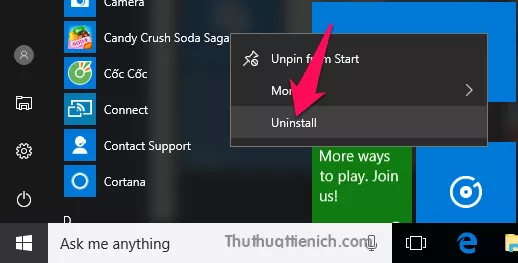 Gỡ ứng dụng cài đặt sẵn
Gỡ ứng dụng cài đặt sẵn
Tắt Live Tiles và Gỡ Bỏ Windows Store/Xbox
Live Tiles của Windows Store và Xbox trên Start menu thường hiển thị quảng cáo game và ứng dụng. Để tắt, chuột phải vào tile, chọn Turn live tile off hoặc Unpin from Start.
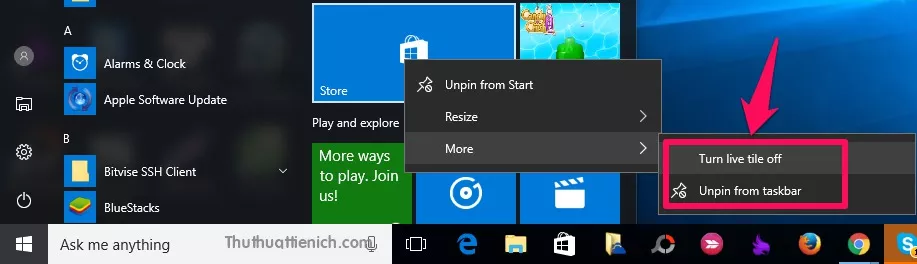
Ngăn Cortana “Nảy Lên”
Để tắt thông báo của Cortana trên thanh taskbar:
- Nhấn vào khung tìm kiếm Cortana.
- Nhấn nút Settings (hình răng cưa) bên trái.
- Gạt công tắc Taskbar Tidbits sang trái (Off).
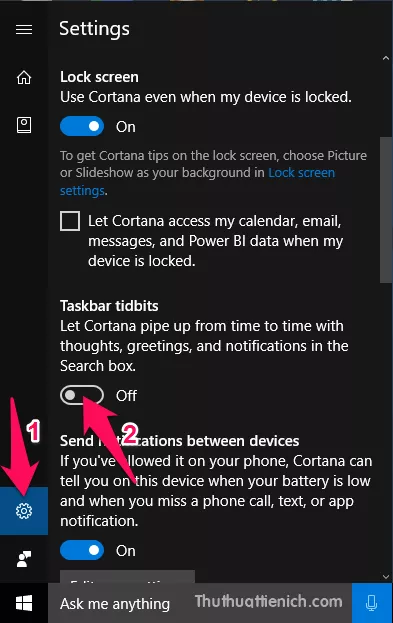 Tắt thông báo Cortana
Tắt thông báo Cortana
Kết Luận
Bằng cách thực hiện các bước trên, bạn có thể loại bỏ hầu hết quảng cáo gây phiền nhiễu trên Windows 10, mang lại trải nghiệm sử dụng mượt mà và tập trung hơn. Việc tắt quảng cáo không ảnh hưởng đến hiệu năng hệ thống và hoàn toàn có thể tùy chỉnh lại nếu muốn.





